由于使用限制, 无法播放视频错误150 出现了,但这就是它出现的主要原因吗? 有几个问题可能会触发我们要在本文中分享的错误代码。 此外,我们添加了有关此错误代码出现在哪些平台上的信息,您不会想到我们会发现什么; 有兴趣了解更多吗? 如果是这样,请开始阅读本文并了解错误代码以及可用于解决该问题的可能解决方案。
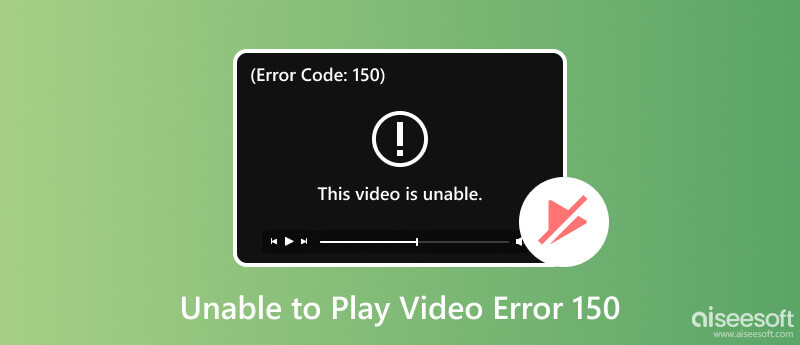
错误150是什么意思? 当视频无法在热门网站或平台上播放时,可能会出现通用错误代码。 此错误代码通常表示播放问题,并且可能由于多种复杂情况而出现。 尝试播放视频时遇到错误 150 的一些常见原因包括:
视频文件具有不同类型的编码,许多播放软件或网站播放器不支持。 播放器无法正确解码您要播放的视频,从而导致错误。
不稳定的互联网连接可能会中断在线视频内容的流传输。 网络上的每个视频都需要互联网连接来缓冲; 但是,如果时间太长,服务器或网站将显示错误。
即使您可以轻松地在浏览器上播放无限量的视频,浏览器也会添加一些限制以使视频得到很好的优化。 有一些(但不是全部)特定视频编解码器和格式不支持,可能会触发错误 150。
数字版权管理对视频内容进行保护,使其他观看者无法获取该视频。 仅当观看者满足对其施加的特定标准或正确的 DRM 组件时,视频才会在屏幕上显示或播放。
只是部分故障出在您这边,有时视频源服务器才是问题的主要原因。 内容的网站托管可能会遇到技术困难或服务器端问题。 即使您可以进行故障排除,您仍然无法播放视频。
由于网络一直是在线视频的问题,因此您需要将设备连接到更好的互联网并刷新页面以修复故障或错误。 因此,为了避免在线流式传输视频时出现错误,请首先执行此操作。 转到“设置”或“首选项”并找到“无线连接”。 选择“添加网络”以手动添加互联网连接,或者您可以从出现的列表中进行选择,如果需要,输入密码,然后就会连接。 尝试刷新页面,看看该错误是否会再次出现。
由于这些数据、cookie 和缓存是从网络浏览器累积的,因此会导致一些视频播放错误。 清除它可以帮助您减少浏览器运行时的错误。 为此,请单击浏览器屏幕上部的三个点,单击“更多”,然后选择“清除 Cookie 和缓存”。 设置要删除的数据的寿命,然后单击“清除缓存”将其删除。
旧版浏览器无法播放较新编码的视频,因为它没有内置编码器。 尽管浏览器是一个功能强大的软件应用程序,允许您访问和观看视频,但它仍然可能出现故障。 这就是为什么您必须将软件更新到最新版本,否则就可以使用它。 通常,您的浏览器上会出现一个通知框,要求您更新。 单击通知。 继续安装最新版本的浏览器进行更新,或者您可以搜索第三方浏览器的名称来安装更新的浏览器。
在浏览器上播放视频时仍然出现错误 150 无法播放视频? 然后,尝试使用隐身模式,因为它不会存储cookie和其他网站数据; 这可能就是发生这种情况的原因。 通常,您可以点击 Control + Shift + N 在浏览器上打开此模式。
扩展和附加组件可能是您这边发生错误的原因。 删除它们或关闭它们可以帮助您修复错误。 您可以单击浏览器顶部的类似拼图的图标,单击三个点,然后选择从浏览器中删除将其删除。
当在默认视频播放器上播放电影时出现错误 150 时,您的播放器可能有问题,因此您需要 Aiseesoft蓝光播放器。 它是一款专用视频播放器,您应该使用它来播放高质量视频,而不会遇到任何错误或延迟。 虽然它不能解决默认视频播放器的问题,但它仍然可以用来解决您播放视频和轻松观看的问题。 当您需要更好的播放器时,您可以使用此播放器并按照下面列出的说明进行操作。
100% 安全。无广告。
100% 安全。无广告。
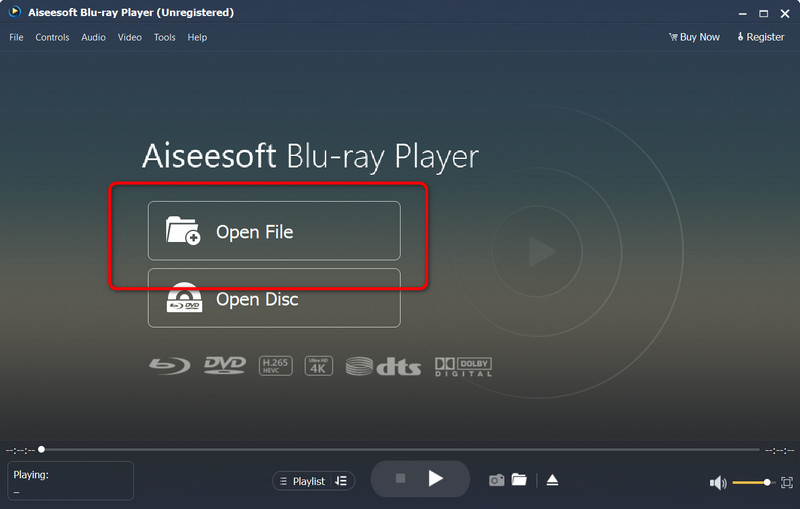
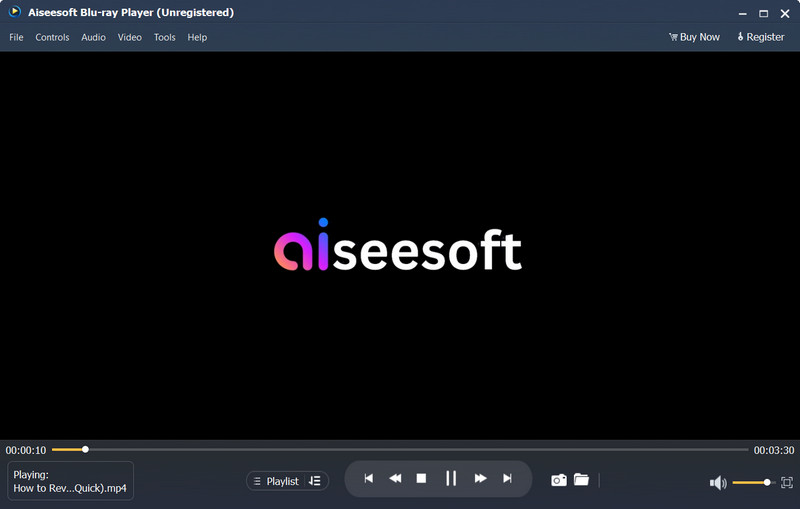
Aiseesoft 视频修复 是一个完整的视频修复软件,您可以在计算机上下载它来修复视频文件中可能发生的常见和不常见问题。 确实,您将需要这样的软件来立即解决视频损坏等问题。 借助先进的算法,该应用程序可以轻松确定上传视频文件的主要问题并修复其问题。 因此,如果您想尝试一下,我们提供了有关如何使用它的完整教程,您可以按照下面的操作进行操作。
100% 安全。无广告。
100% 安全。无广告。
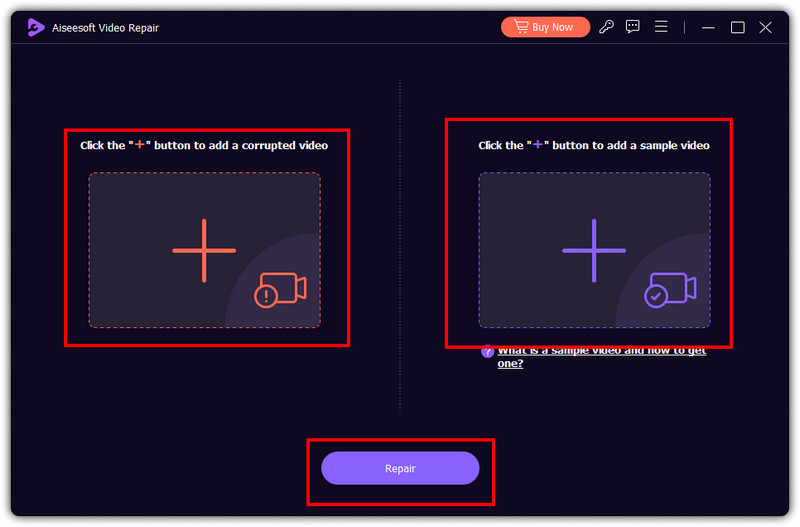
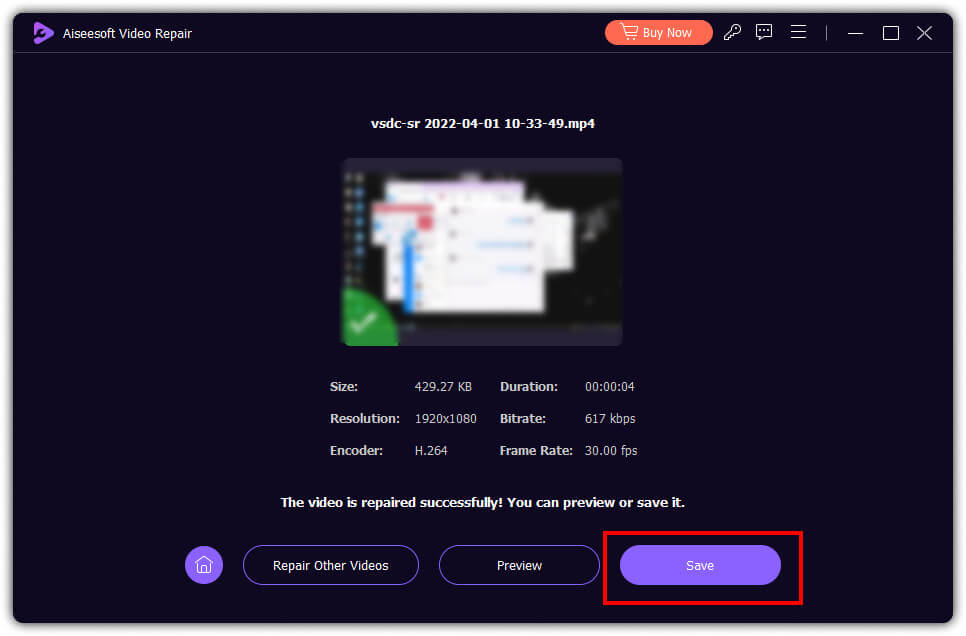
除了视频文件数据和播放器之外,您的设备也可能出现故障。 由于格式、分辨率、大小等原因,您的硬件在渲染视频文件时可能会出现问题。 因此,如果发生这种情况,您可以对设备进行故障排除,以查看硬件上的主要问题,或者是否只需要更新。
为什么视频无法在 Google 幻灯片上播放?
通常,由于视频格式不兼容、视频文件太大以及互联网连接速度慢,视频无法在 Google 幻灯片上运行。
为什么有些视频无法播放?
视频很容易损坏和损坏,因此您必须在驱动器或云服务上保留备用视频以备不时之需。 如果你遇到 无法在 iPhone 上播放的视频,这可能就是它发生的原因。
YouTube 的未知错误 150 是什么意思?
当平台上嵌入的视频已关闭时,通常会发生 Ube 错误 150。 发生这种情况的原因有多种:通道关闭、存在年龄限制、服务器关闭、API 关闭、更改 URL 格式和第三方阻止。
150错误经常发生吗?
根据具体情况,由于提到的不同情况,您的设备上可能会出现错误 150。 同样地, iTunes 上的错误 7 对于那些在 Windows 上安装了 iTunes 的人来说可能会发生这种情况。 修复此错误很重要,因此我们为您创建了这篇文章。
为什么我在某些流媒体网站上看到错误 150?
由于网络问题、服务器问题、内容限制和 DRM 限制,流式传输时可能会出现此错误。
结论
什么是错误150? 通过本文,我们展示了有价值的信息,重点介绍了错误以及修复这些错误的方法。 我们希望这篇文章对您有所帮助,并且您可以更好地与遇到我们在此处所写的相同错误的其他人分享本文。

在各种问题上将iOS系统恢复正常,例如卡在DFU模式,恢复模式,耳机模式,Apple徽标等中,而不会丢失任何数据。
100% 安全。无广告。
100% 安全。无广告。